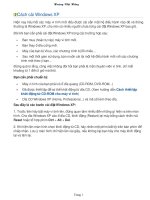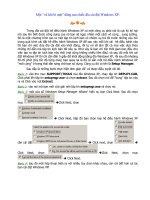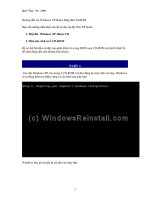cài đặt Window xp
Bạn đang xem bản rút gọn của tài liệu. Xem và tải ngay bản đầy đủ của tài liệu tại đây (888.7 KB, 23 trang )
Mẹo nhỏ cho bạn
Hướng dẫn cài đặt
WindowXP
Giới Thiệu:
Sau đây là hướng dẫn các bạn mới làm quen với máy tính muốn tự tay mình cài đặt cho mình một hệ điều
hành mang tên XP !
Cài Đặt :
Để bắt đầu cài đặt,xin đưa đĩa CD Win XP vào và khởi động lại máy(Chú ý:Bạn phải đảm bảo đã bật chế độ Boot từ
CD trước thì mới có thể khởi động vào chế độ cài đặt từ CD được ,còn không thì máy sẽ vẫn vào thẳng Win,bạn có thể
đọc ở đây để xem cách cài đặt máy tính khởi động từ CD)
Sau khi khởi động,nếu đĩa CD WinXP đã ở trong máy ,bạn sẽ thấy dòng chữ : "Press Any Key To Setup..." dưới góc
màn hình,đừng chần chừ hãy bấm một phím bất kì để chuyển qua màn hình cài đặt sau:
1
Sau màn hình thông báo ,trình Setup hiện ra bảng chào mừng và cho bạn 3 lựa chọn:
1. Để cài đặt Win XP, hãy bấm ENTER(Đây là lựa chọn đúng đắn nhất mà bạn không cần suy nghĩ,hãy gõ ENTER
đi)
2. Để sửa chửa WinXP đã cài đặt hãy bấm phím "R"(Chương trình sẽ cho bạn một cái được gọi là "Cửa Sổ Gõ
Lệnh Thấy_Muốn_Bệnh" để bạn dùng những câu lệnh khó chịu nhất cho việc sữa chữa Win mà thú thật là tôi
mù tịt)
3. Để ... không làm gì cả và thoát ra ngoài .Hãy bấm phím "F3"(Chắc làbạn chẳng bao giờ dùng tới lựa chọn quái
đản này đâu)
2
Và tất nhiên vì là một như mọi phần mềm khác..của Microsoft ,bảng yêu cầu chấp nhận giấy phép và bản quyền
hiện ra đầu tiên(Xem hình)
3
Bấm F8 để đồng ý (dại gì không đồng ý)và bạn sẽ qua màn hình đưới đây:(chú ý:nếu máy bạn đã cài WinXP trước
thì trình Setup sẽ hỏi bạn là đã phát hiện ra có một Win XP trong máy và bạn muốn sữa chữa nó hay là muốn cài
mới,hãy chọn cài mới để tiếp tục)
4
Các phân vùng ổ đĩa và các phân vùng trống(chưa dùng)hiện ra để bạn lựa chọn các công việc sau
1. Để cài WinXP vào phân vùng đã chọn ,ấn ENTER
2. Để tạo một ổ đĩa mới từ phân vùng trống đã chọn ,bấm C
3. Để xoá phân vùng đã chọn và tạo ra một phân vùng trống,bấm D
bạn hãy bấm ENTER để tiếp tục cài đặt. Màn hình yêu cầu bạn chọn Format phân vùng hay để nguyên như cũ và
cài tiếp hiện ra
5
Trừ khi có những lý do để làm khác,bạn nên Format phân vùng theo NTFS file system.Bấm ENTER để tiếp tục cài
đặt
6
Nếu bạn chọn Format,màn hình Format hiện ra như trên
7
Sau khi Format xong,trình cài đặt bắt đầu copy các file cài đặt,hãy chờ đợi
8
Sau khi Copy xong,chương trình yêu cầu khởi động lại,bạn có thể chờ hoặc giúp đỡ nó bằng cách bấm ENTER